Cómo encontrar una aplicación en su iPhone / iPad rápidamente
Abrir una aplicación en su iPhone o iPad parece fácil. Simplemente toca sobre él, ¿verdad? Un gran problema: primero debes saber dónde está. Sin embargo, este es un problema que no necesita resolver. Puede iniciar aplicaciones rápidamente sin tener que buscar página tras página de iconos de aplicaciones utilizando algunos accesos directos.
Abra la aplicación rápidamente con Spotlight Search
los Función de búsqueda de Spotlight es poderoso, pero mucha gente nunca lo usa. Puede abrirlo de dos maneras: deslizando el dedo hacia abajo en la pantalla de inicio (teniendo cuidado de no deslizar el dedo desde la parte superior de la pantalla, que abre el Centro de notificaciones) o deslizando el dedo de izquierda a derecha en la pantalla de inicio hasta que "se desplace" más allá de la primera página de iconos y entre en la búsqueda de Spotlight expandido, y luego tire hacia abajo.

Spotlight Search muestra automáticamente sugerencias de aplicaciones basadas en las aplicaciones que usó con más frecuencia y las que usó más recientemente, por lo que puede encontrar lo que está buscando de inmediato. De lo contrario, comience a escribir las primeras letras del nombre de la aplicación en el cuadro de búsqueda y aparecerá.
Spotlight Search realiza una búsqueda de todo su dispositivo, por lo que también puede buscar contactos, música, películas y libros. Incluso realiza una búsqueda en la web. Spotlight Search puede buscar información dentro de las aplicaciones, siempre que esas aplicaciones sean compatibles con la función. Por lo tanto, la búsqueda de una película puede proporcionar un acceso directo a ella en su aplicación de Netflix.
Inicie la aplicación tan rápido como el sonido con Siri
Siri está lleno de excelentes atajos que muchas personas no usan porque no los conocen o se sienten un poco tontos hablando con su iPhone o iPad. En lugar de perder tiempo buscando una aplicación, puede decirle a Siri que inicie una aplicación, diciendo algo como "Iniciar Netflix" o "Abrir Safari".
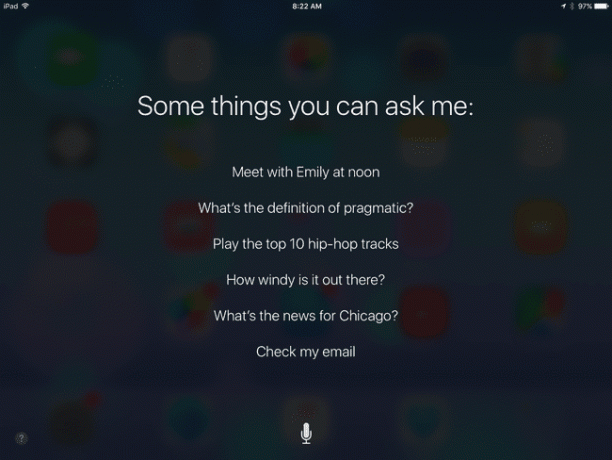
En dispositivos con un botón de Inicio, puede activar Siri manteniendo presionado el Botón de inicio. Si esto no funciona, activa Siri en tu Configuración primero. Si tienes "Hey Siri" activado en la configuración, simplemente di "Hey Siri, abre Netflix".
Tambien hay muchas otras funciones geniales que acompañan a Siri, como dejarse recordatorios, programar reuniones o verificar el clima afuera.
Lanzar aplicaciones desde el Dock
Sabias que puedes intercambiar las aplicaciones en la base de su iPhone o iPad? La base es el área en la parte inferior de la pantalla de inicio que muestra las mismas aplicaciones sin importar en qué pantalla se encuentre en ese momento. Esta base tendrá cuatro aplicaciones en el iPhone y más de una docena en algunos iPads. Puede mover aplicaciones dentro y fuera de la base de la misma manera moverlos por la pantalla. Esto le brinda un área excelente para colocar sus aplicaciones más utilizadas.

Incluso mejor, puedes crear una carpeta y muévalo a la base, lo que le brinda acceso rápido a una mayor cantidad de aplicaciones.
En el iPad, las aplicaciones abiertas más recientemente aparecen en el extremo derecho de la base. Esto le brinda una forma rápida de alternar entre ellos. Incluso puede levantar el muelle mientras está dentro de una aplicación, lo que lo convierte en fácil de realizar múltiples tareas en tu iPad.
